
Publicado

¿Quieres ocultar la función Notas rápidas en tu Mac? Esta guía le explicará los pasos que deberá seguir.
Tu Mac tiene algunas funciones realmente útiles diseñadas para hacerte la vida más fácil. Puede utilizar la aplicación de forma libre para sus sesiones de lluvia de ideas, o usar atajos de Mac para automatizar tus tareas más frecuentes. Incluso puedes abrir rápidamente una nota para anotar algunas ideas que no quieras olvidar, utilizando la función Nota rápida.
A veces, sin embargo, esta característica puede convertirse más en un obstáculo que en una ayuda. Es posible que sigas abriendo Notas rápidas sin querer. Esto interrumpirá tu flujo de trabajo y te impedirá disfrutar del último episodio de tu programa favorito.
Si estás cansado de que aparezcan notas en tu Mac cuando no las quieres, aquí te explicamos cómo desactivar Quick Note en tu Mac.
¿Qué es Quick Note en Mac?
Nota rápida es una característica que apareció por primera vez en
Esto significa que puedes tomar nota de algo tan pronto como lo pienses, simplemente moviendo el cursor a la parte apropiada de la pantalla.
Cómo usar Quick Note en Mac
Puedes abrir una nota rápida usando la función Hot Corners en tu Mac. De forma predeterminada, Quick Note está configurado en la esquina inferior derecha de la pantalla.
Para abrir una nota rápida en tu Mac:
- Mueva el mouse a la esquina inferior derecha de la pantalla.
- Verás aparecer la esquina de una nota.
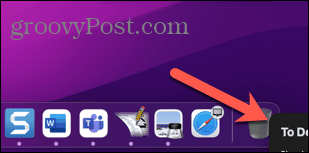
- Haga clic en la nota; aparecerá su nota rápida.
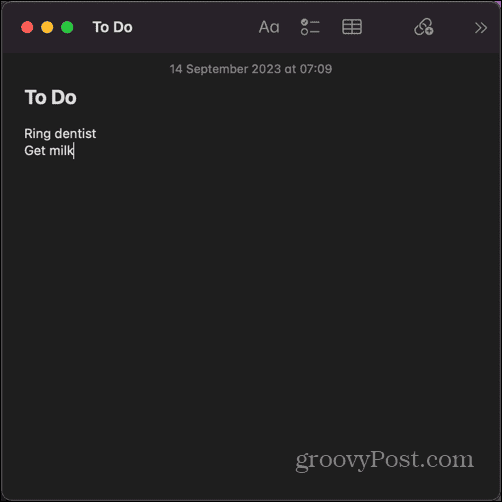
- Ingrese lo que desee en su Nota rápida. Cuando haya terminado, simplemente ciérrelo; los cambios se guardarán automáticamente. Incluso si no cierra la Nota rápida actual, aún puede volver a ella moviendo el cursor a la esquina inferior derecha.
Cómo abrir una nueva nota rápida cada vez
De forma predeterminada, la misma nota rápida se abrirá cada vez que mueva el mouse a la esquina inferior derecha de la pantalla, lo que le permitirá agregar más y más información a la nota. Sin embargo, es posible que prefieras crear una nota nueva cada vez para mantener tus ideas o información separadas.
Para abrir una nueva nota rápida cada vez en Mac:
- Abre el Notas aplicación.
- En la barra de menú, haga clic en Notas.
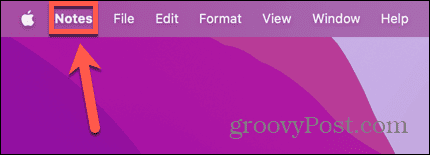
- Seleccionar Ajustes.
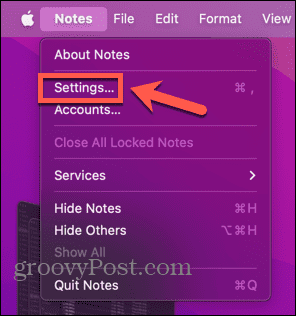
- Desmarcar Reanudar siempre hasta la última nota rápida.
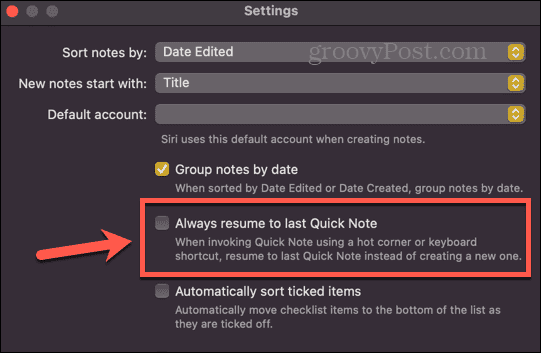
- Ahora creará una nueva nota rápida cada vez que mueva el cursor a la esquina inferior derecha.
Cómo desactivar la nota rápida en Mac
Si descubre que sigue abriendo accidentalmente una nota rápida cuando usa su Mac, puede desactivar la función. Esto significa que incluso cuando el cursor esté en la esquina inferior derecha de la pantalla, la nota rápida no aparecerá.
Para desactivar Notas rápidas en tu Mac:
- Haga clic en el Manzana icono en la barra de menú.
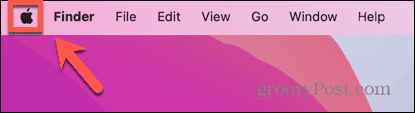
- Seleccionar Ajustes del sistema.
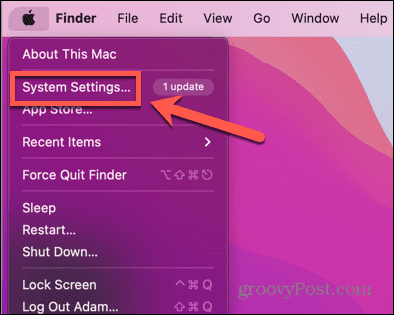
- En el menú de la izquierda, elija Escritorio y base.
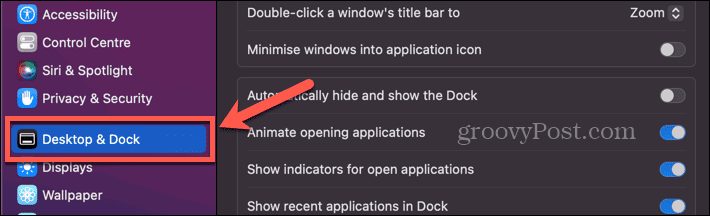
- Desplácese hasta el final de la pantalla y haga clic en Esquinas calientes botón.
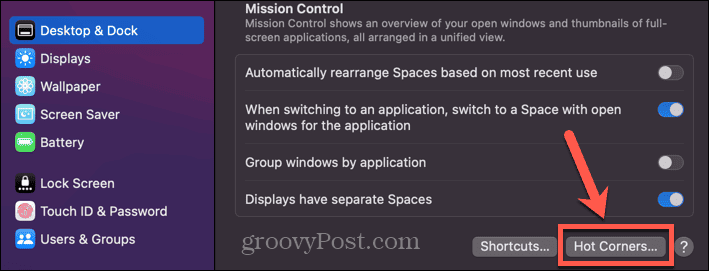
- Haga clic en el menú desplegable de la esquina inferior derecha.
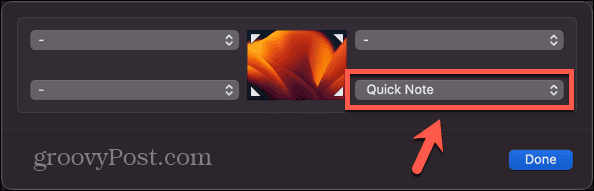
- Selecciona el Dceniza opción en la parte inferior.
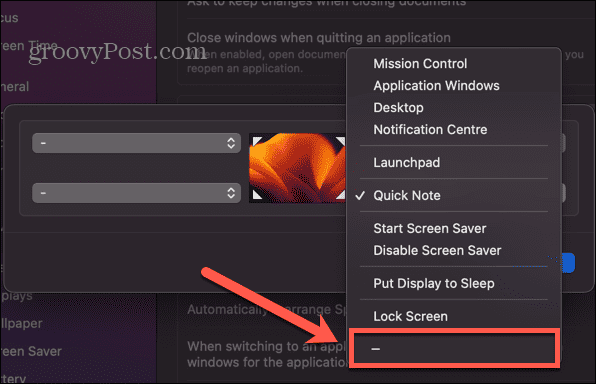
- Hacer clic Hecho.
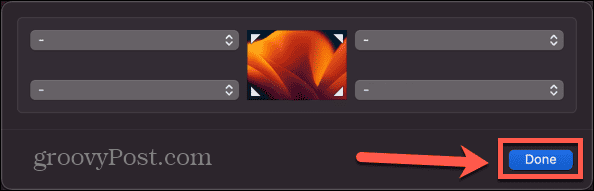
- Quick Note ya no aparecerá cuando mueva el cursor a la esquina inferior derecha de la pantalla.
Cómo agregar una tecla de acceso rápido para notas rápidas
Si desea utilizar Quick Note ocasionalmente, pero sigue apareciendo con más frecuencia de lo que desea, puede asignar una tecla de acceso rápido adicional necesaria para que aparezca una Quick Note.
Por ejemplo, puede cambiar la configuración para que tenga que mantener presionado el botón comando al mover el cursor a la esquina inferior derecha para que aparezca la nota rápida. Si mueve el cursor a la esquina sin la tecla de acceso rápido presionada, Quick Note no aparecerá.
Para agregar una tecla de acceso rápido para Nota rápida:
- Haga clic en el Manzana logotipo en la barra de menú.
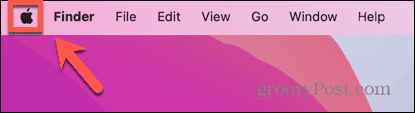
- Hacer clic Ajustes del sistema.
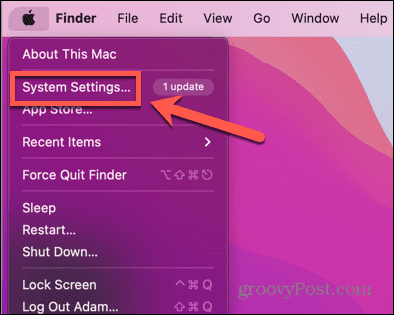
- Seleccionar Escritorio y base desde el menú de la izquierda.
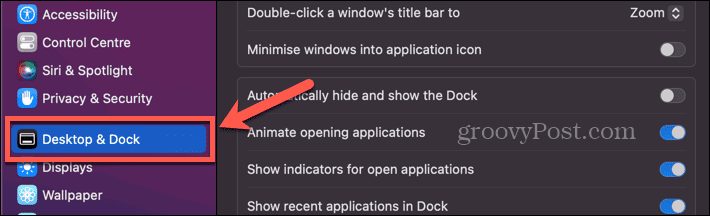
- Desplácese hasta la parte inferior de la pantalla y haga clic Esquinas calientes.
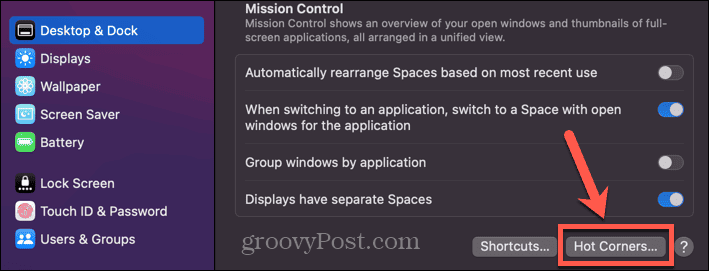
- Seleccione el menú desplegable de la esquina inferior derecha.
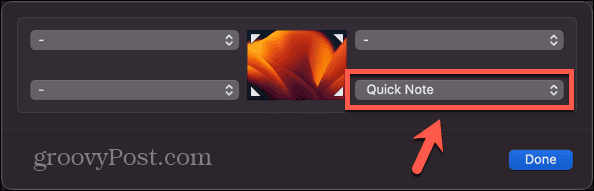
- Antes de realizar su selección, mantenga presionado Cmd, Opción, Mayús, o Control.
- Las opciones ahora cambiarán para mostrar la tecla que estás manteniendo presionada frente a las opciones de la esquina activa.
- Seleccione la opción Nota rápida que ahora tendrá la tecla de acceso rápido seleccionada frente a ella y luego haga clic en Hecho.
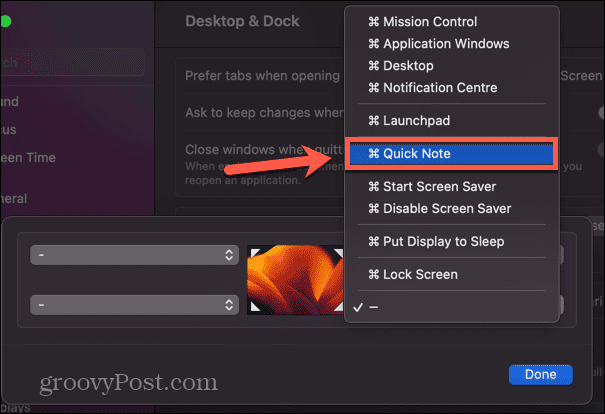
- Ahora Quick Note solo aparecerá si mantiene presionada la tecla de acceso rápido seleccionada antes de mover el cursor a la esquina inferior derecha.
- Si el cursor ya está en la esquina inferior derecha, al mantener presionada la tecla de acceso rápido no aparecerá una Nota rápida; debes mantenerlo presionado antes de mover el cursor a la esquina.
Ser productivo en tu Mac
Saber cómo desactivar Quick Note en Mac garantiza que no seguirás abriendo Quick Notes accidentalmente cuando no las desees. Puede optar por desactivar Quick Notes por completo o agregar una tecla de acceso rápido para que Quick Notes no aparezca por accidente.
Hay muchas otras funciones excelentes en tu Mac que puedes aprovechar. Puedes aprender a usar el dictado en una Mac para ahorrar escribir todo el tiempo. Puedes aprender a usar Stage Manager en Mac para cambiar rápidamente entre aplicaciones. E incluso puede ser más productivo si utiliza algunas de las las mejores aplicaciones de productividad para Mac.



